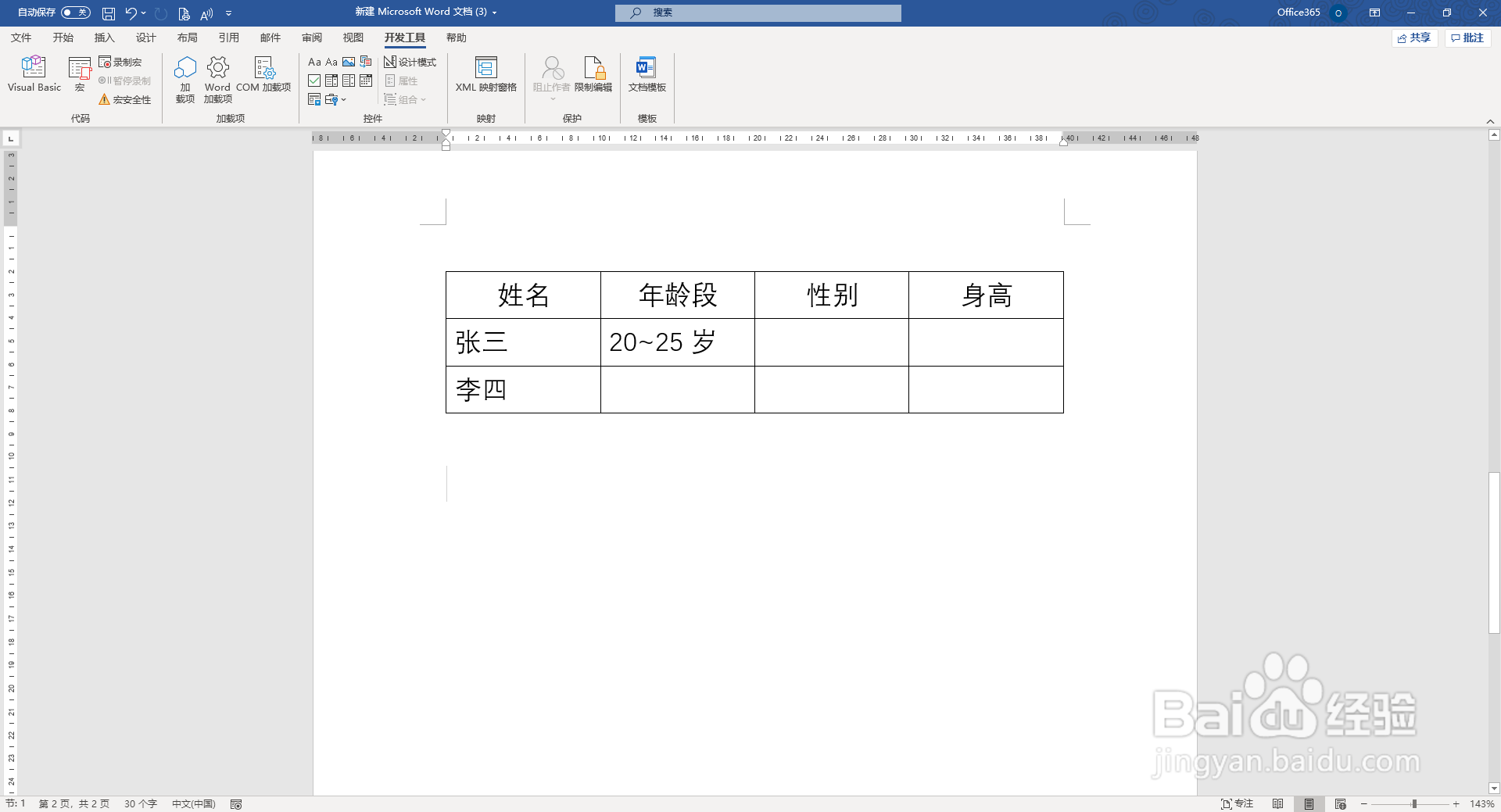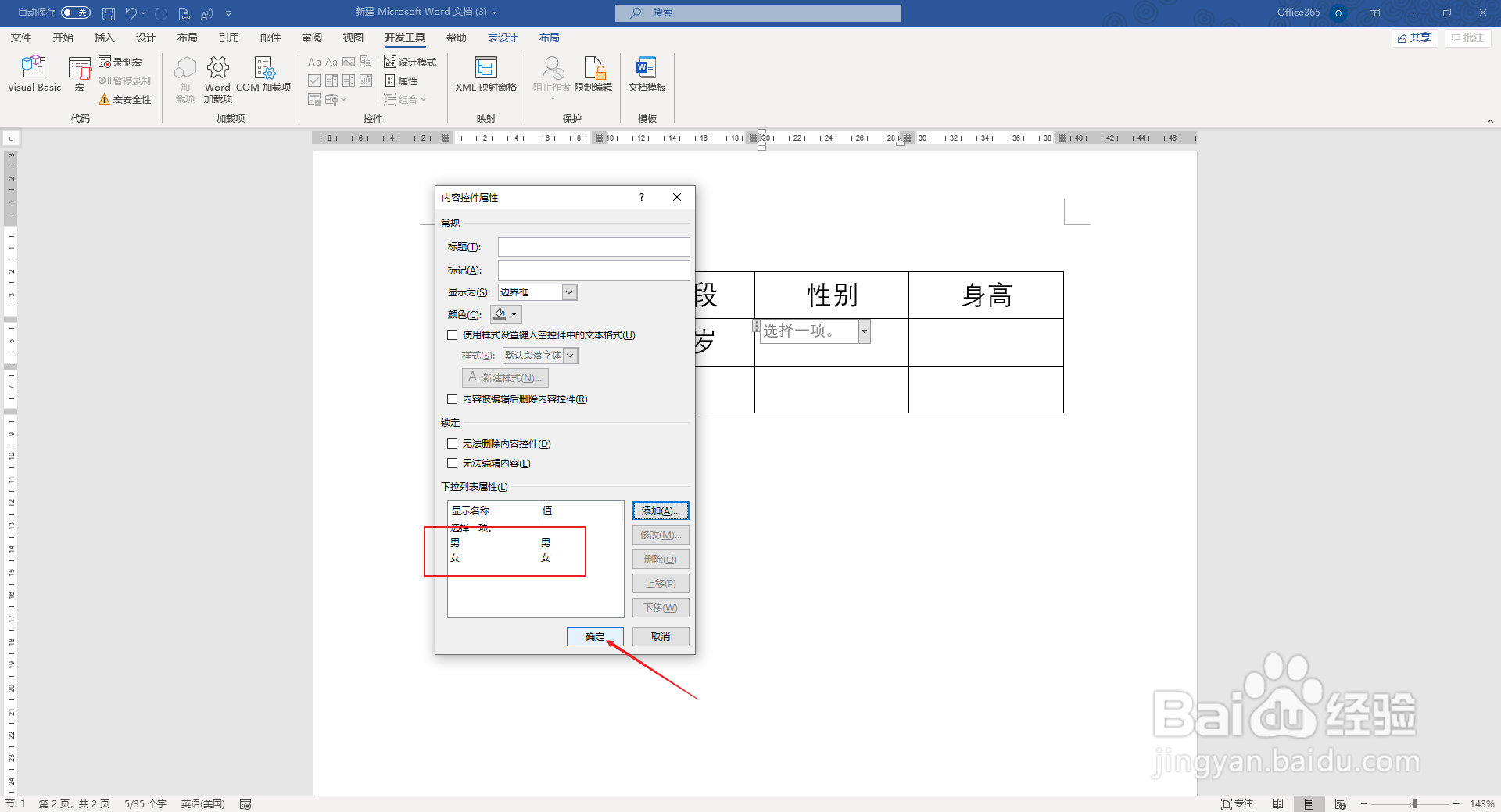1、新建word文档,如下图所示,一个列表中,我们演示以下如何在性别一列中添加一个可以选择男女的下拉列表。
2、光标放在要插入的单元格中,单击开发工具,单击下拉列表内容控件。如下图操作。
3、然后,单击控件的属性,如下图所示。可以看到一个对话框。
4、在对话框中,我们点击添加,在弹出的新的输入框中标题填写男。如下图。单击确定。
5、在对话框中,我们点击添加,在弹出的新的输入框中标题填写女。如下图。单击确定。
6、单击确定,从属性对话框中,我们可以看到设置了两个内容。一个是男,一个是女的内容。
7、返回到开始状态,我们单击刚才的空白选项卡。然后点击右侧的小箭头,从下拉列表中选中男。
8、可以看到,选择以后,这个空白的单元格的内容就变成男了。